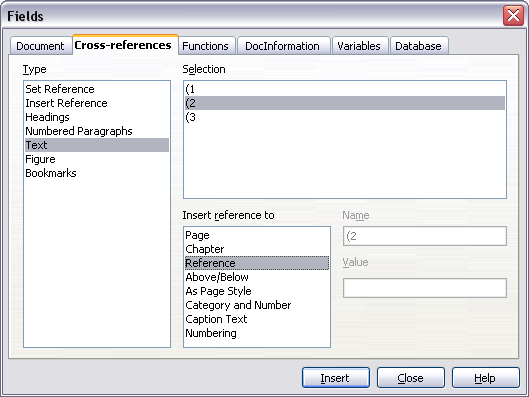Problèmes courants
Comment ajouter une limite à la sommme/l'intégrale ?
Les commandes “sum" et “int" peuvent prendre (facutlativement) les paramètres “from" et “to". Ils sont utilisés pour les limites inférieures et supérieures respectivement. Ces paramètres peuvent être utilisés seuls ou ensembles. Les limites des intégrales sont généralement traitées comme indices et exposants.
| Marque | Résultat |
|---|---|
| sum from k = 1 to n a_k |
File:Object21.png |
| int from 0 to x f(t) dt or int_0^x f(t) dt |
File:Object22.png or File:Object267.png |
| int from Re f | File:Object24.png |
| sum to infinity 2^{-n} | File:Object28.png |
| Pour plus de détails sur les intégrales et les sommes, voir le Writer Guide. |
Les parenthèses avec les matrices ne sont vraiment pas belles !
Pour un rappel, nous débutons avec un aperçu des commandes de matrice :
| Marque | Résultat |
|---|---|
| matrix { a # b ## c # d } | File:Object69.png |
Le premier problème rencontré avec les matrices est que les parenthèses ne s'alignent pas avec la matrice :
| Marque | Résultat |
|---|---|
| ( matrix { a # b ## c # d } ) | File:Object217.png |
Apache OpenOffice Math fournit des parenthèses "adaptables". C'est à dire que les parenthèses grandissent pour s'adapter à la taille de leur contenu. Utilisez la commande left( et right) pour rendre les parenthèses adaptables.
| Marque | Résultat |
|---|---|
| left( matrix { a # b ## c # d } right) | File:Object218.png |
Comment faire une dérivée ?
Réaliser une dérivée se résume en une action : Dire à Apache OpenOffice que c'est une fraction.
En d'autres termes, vous devez utiliser la commande "over". Combinez-la avec la lettre "d" (pour une dérivée totale) ou la commande "partial" (pour une dérivée partielle) pour réaliser l'effet d'une dérivée.
| Code | Résultat |
|---|---|
| {df} over {dx} | File:Object219.png |
| {partial f} over {partial y} | File:Object264.png |
| {partial^2 f} over {partial t^2} | File:Object265.png |
Numéroter les équations
La numérotation des équations est une des fonctions les mieux cachées de Apache OpenOffice Math. Les étapes sont simples, mais obscures :
- Commencez une nouvelle ligne.
- Saisissez "FN" et appuyez sur F3.
"FN" est remplacé par une formule numérotée :
| [[Image:Objekt4.png | (2) |
Maintenant, vous pouvez double cliquer sur la formule pour l'éditer, par exemple :
| [[Image:Object266.png | (3) |
Vous pouvez référencer une équation ("comme montré dans l'Équation (2)") en suivant ces étapes :
- Insertion > Renvois..
- Cliquez sur l'onglet Références (figure 15).
- Sous Type, sélectionnez Texte.
- Sous Sélection, sélectionnez le numéro de l'équation.
- Sous Format, choisissez Référence.
- Cliquez sur Insérer.
C'est fait ! Si vous ajoutez des équations par la suite, avant l'équation référencée, toutes les équations seront automatiquement renumérotées et le renvoi sera actualisé.
| Pour insérer le numéro de l'équation sans parenthèses autour, choisissez Numérotation sous Format au lieu de Référence. |
| Content on this page is licensed under the Creative Common Attribution 3.0 license (CC-BY). |